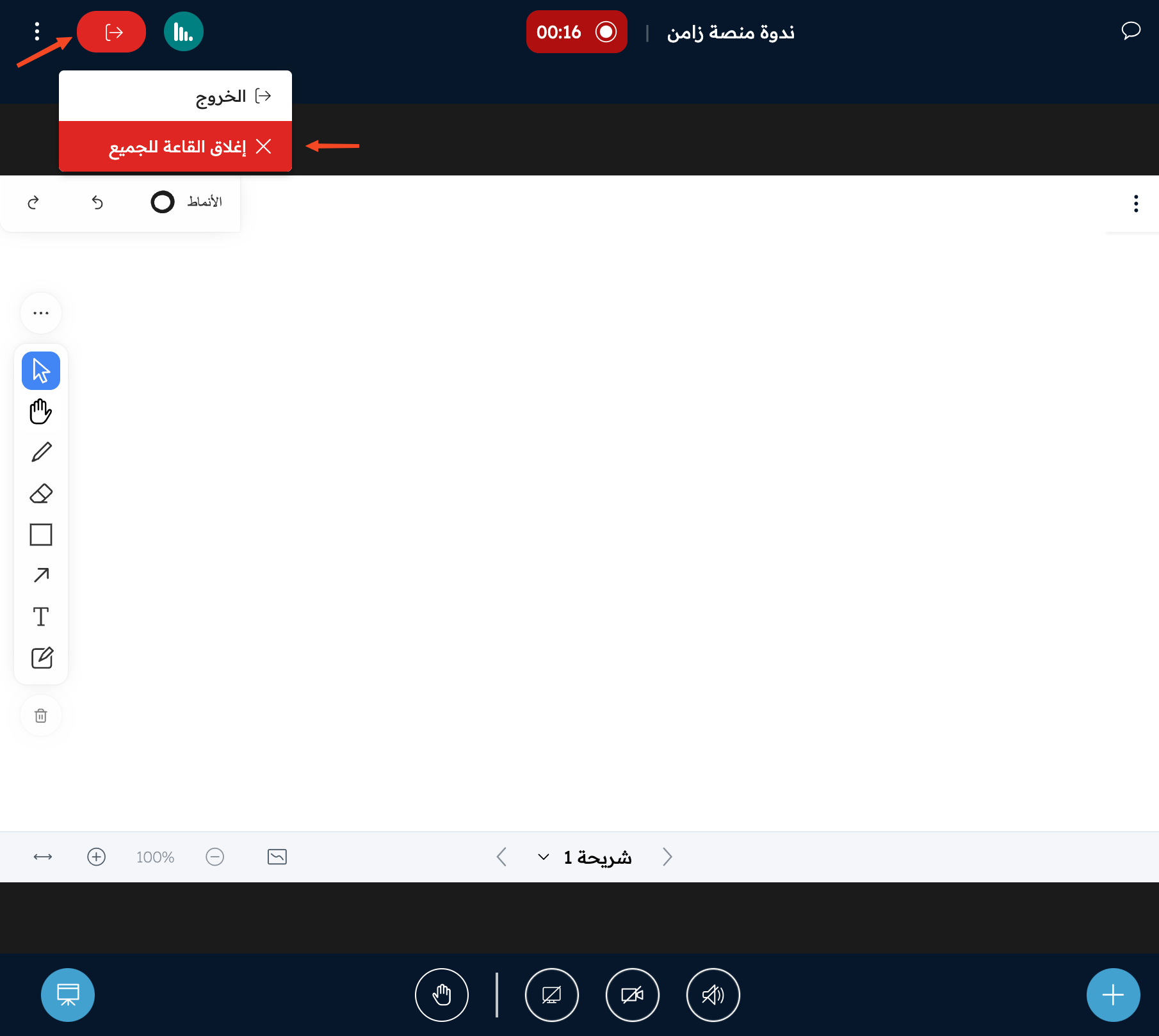يمكن تسجيل الجلسة في القاعة بطريقتين:
- التسجيل اليدوي.
- التسجيل التلقائي.
خطوات تفعيل التسجيل يدويا من داخل القاعة:
بعد الدخول إلى القاعة و عند الرغبة في بدء التسجيل:
1 . اضغط على “بدء التسجيل” أعلى السبورة.
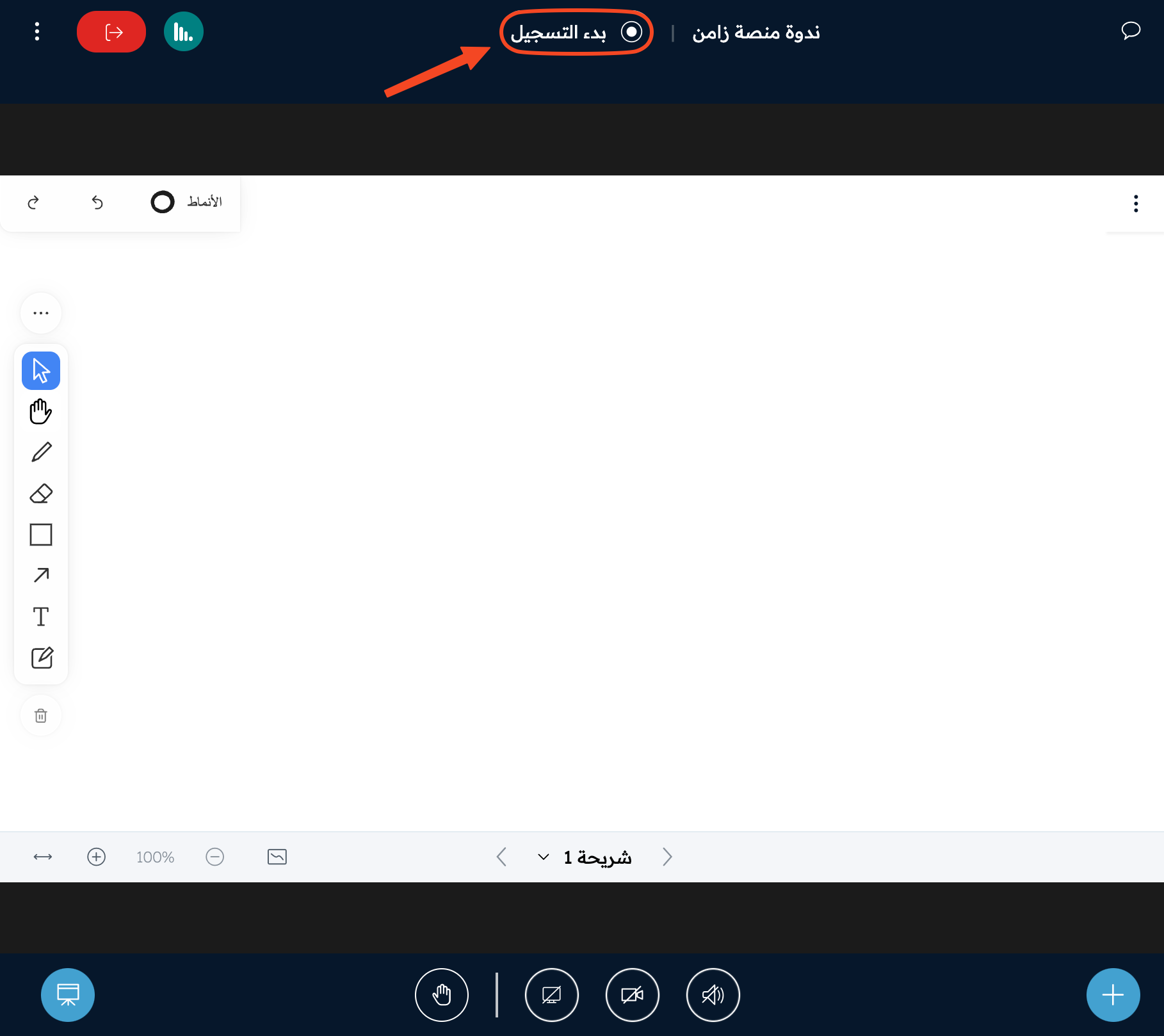
2 . ستظهر لك نافذة لتأكيد بدء التسجيل، اختر “نعم”.
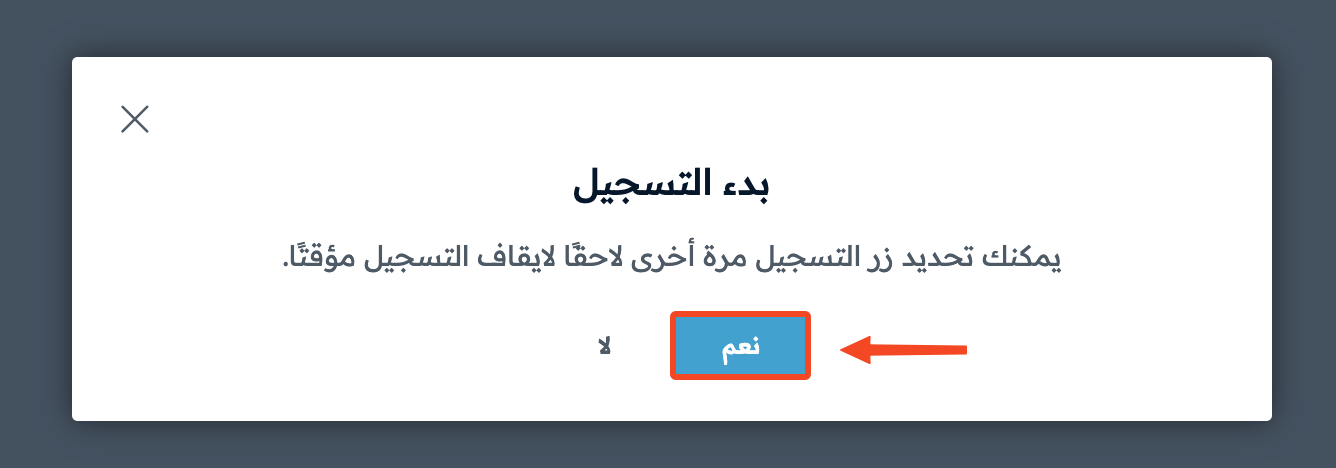
3 . يمكنك إيقاف التسجيل مؤقتا بالضغط على زر التسجيل.
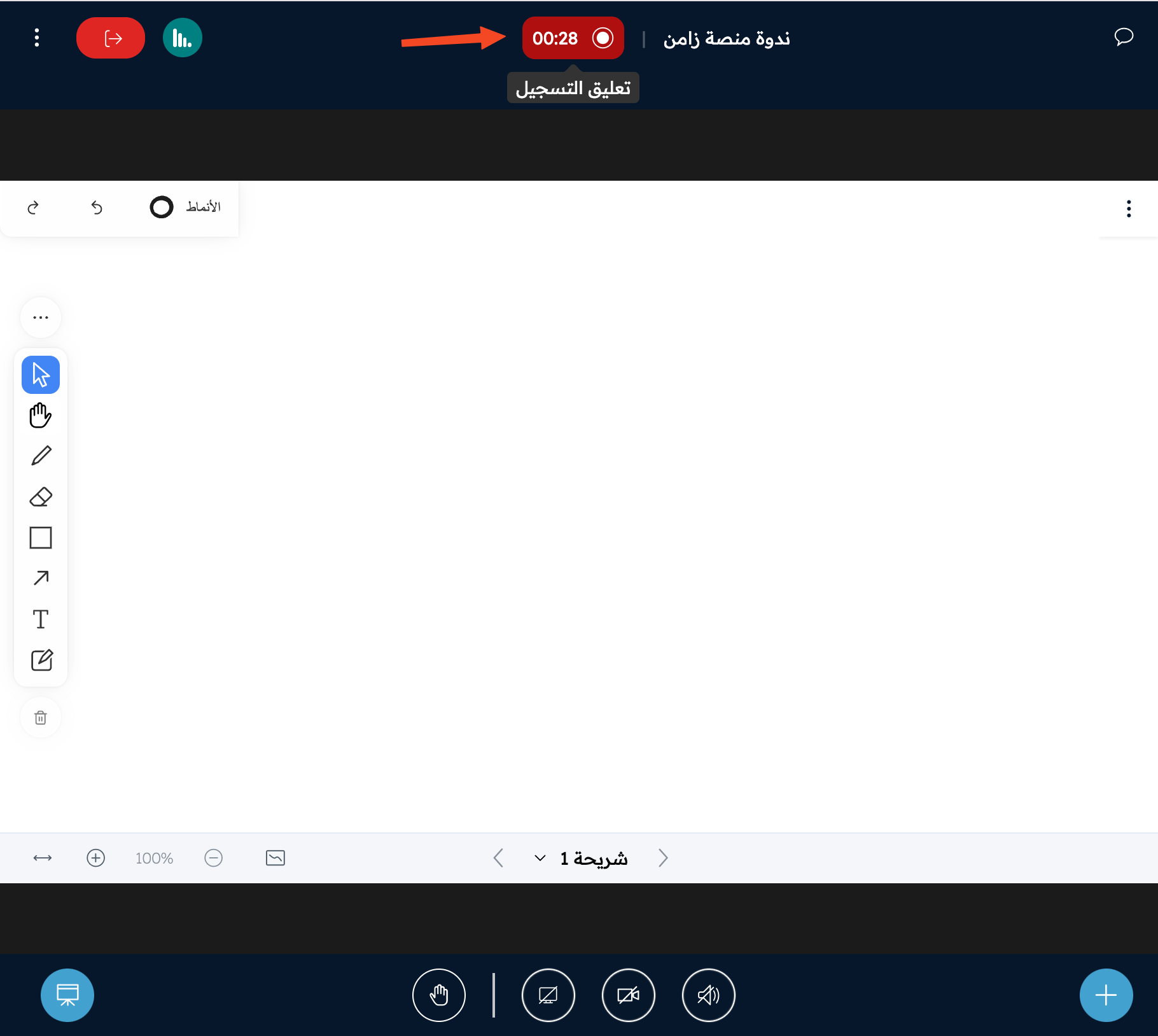
ستظهر لك نافذة لتأكيد تعليق التسجيل، اختر “نعم”.
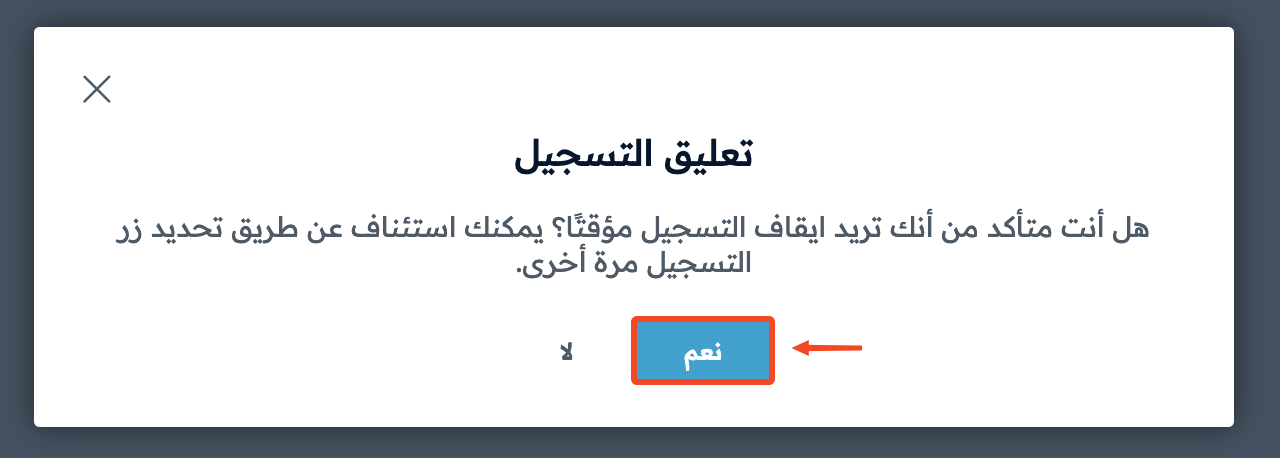
4 . لإعادة مواصلة التسجيل، اضغط على “مواصلة التسجيل”.
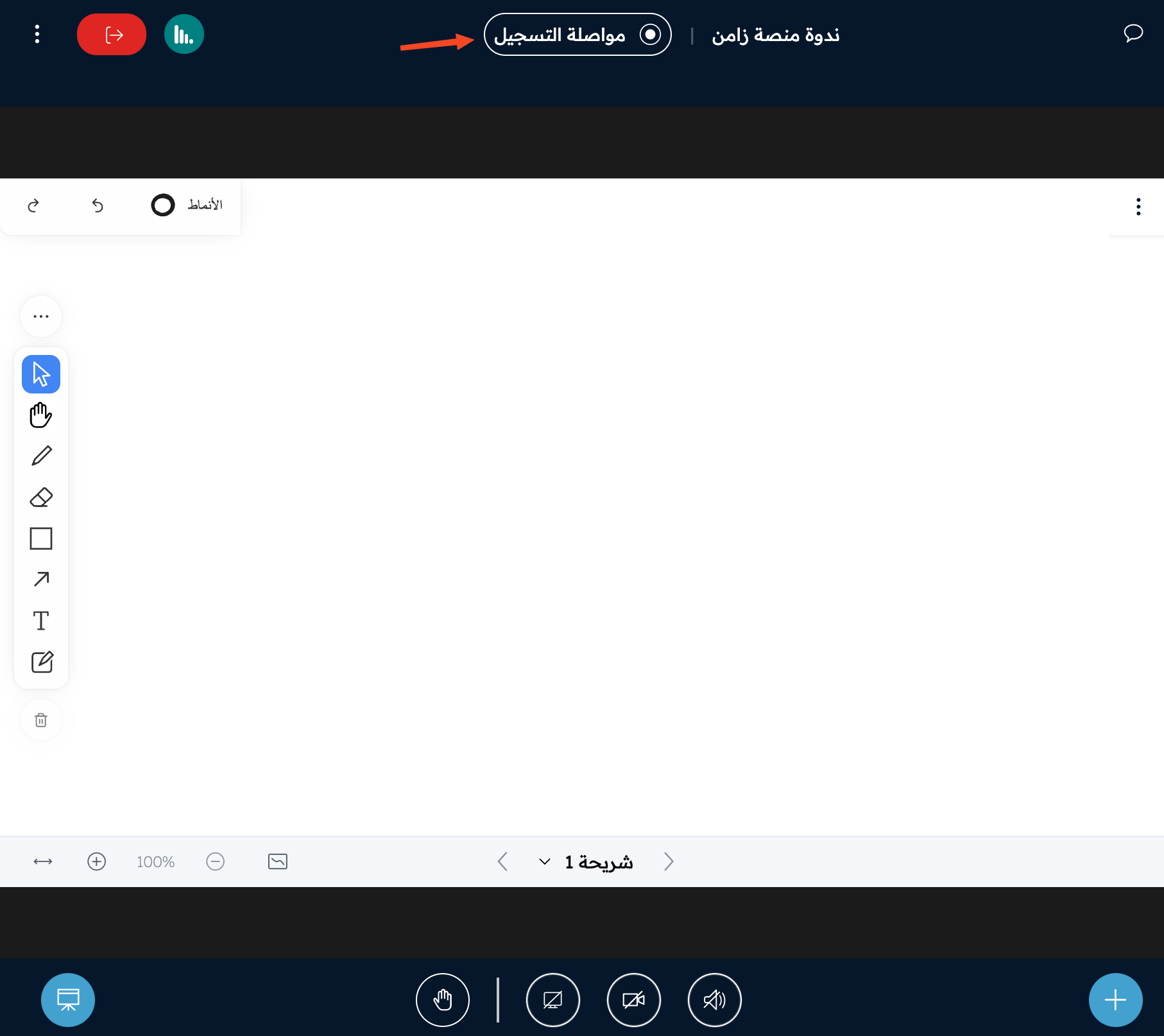
سيتم حفظ التسجيل تلقائيا عند إغلاق القاعة.
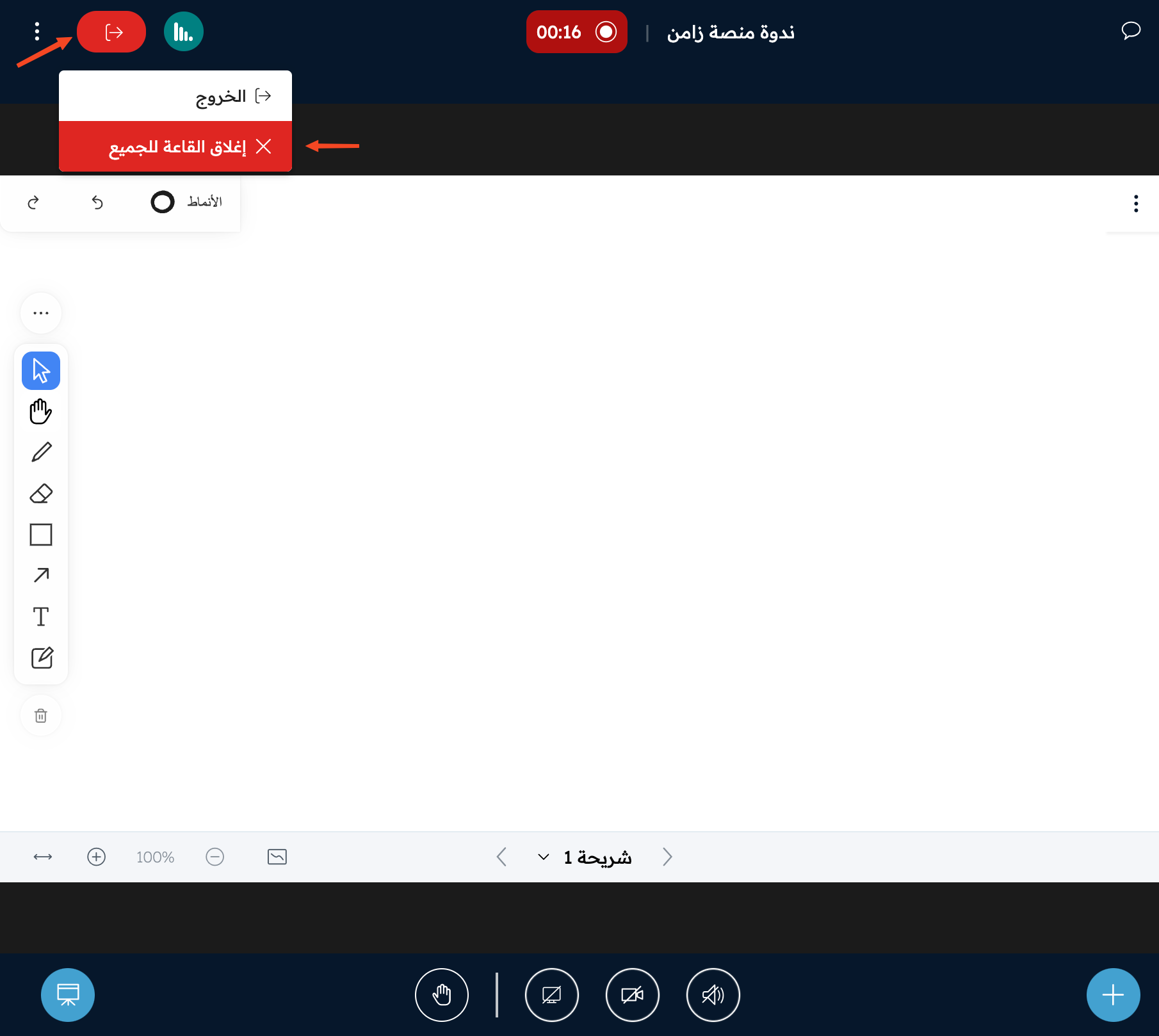
خطوات تفعيل تسجيل الجلسة بشكل تلقائي:
1 . من لوحة تحكم الاكاديمية انتقل إلى “الفصول الافتراضية” صحفة “القاعات”.
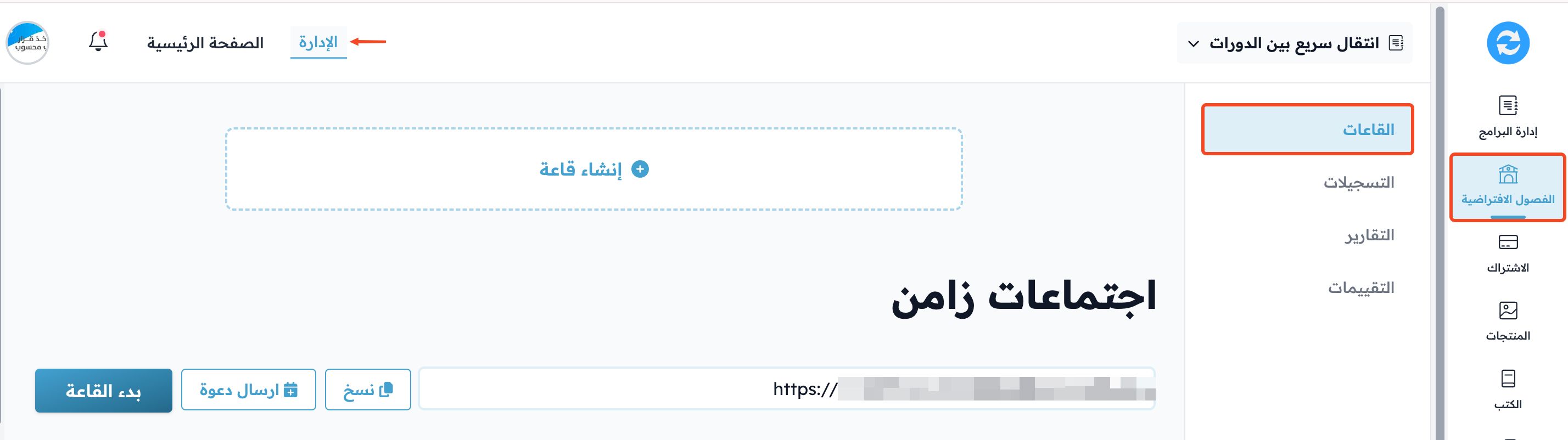
2 . انقر على النقاط الثلاث للقاعة المراد تفعيل التسجيل التلقائي لها.
3 . اضغط على “الإعدادات”.
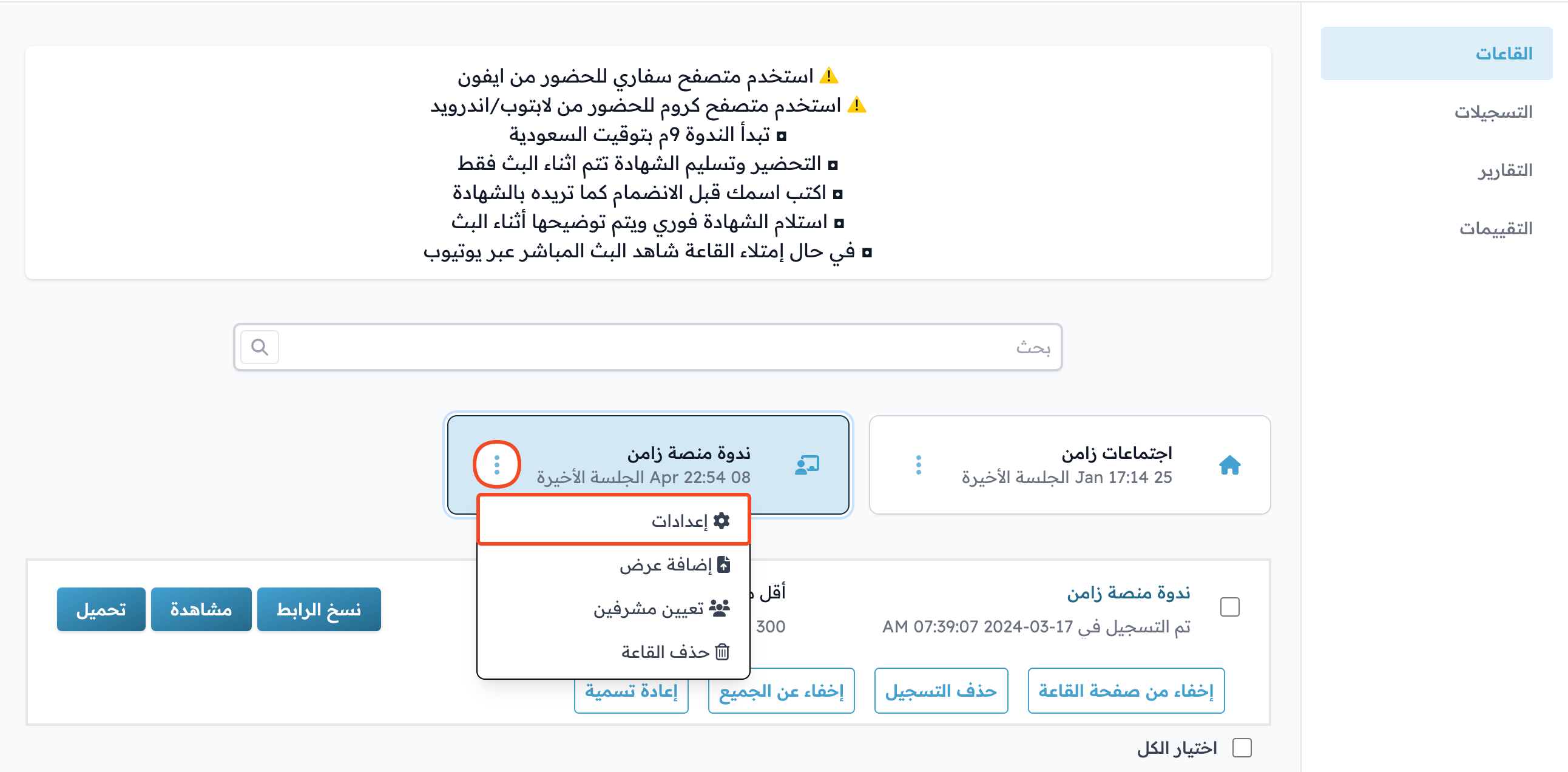
4 . قم بتفعيل خيار “التسجيل التلقائي” و اضغط على “تحديث” ليتم الحفظ.
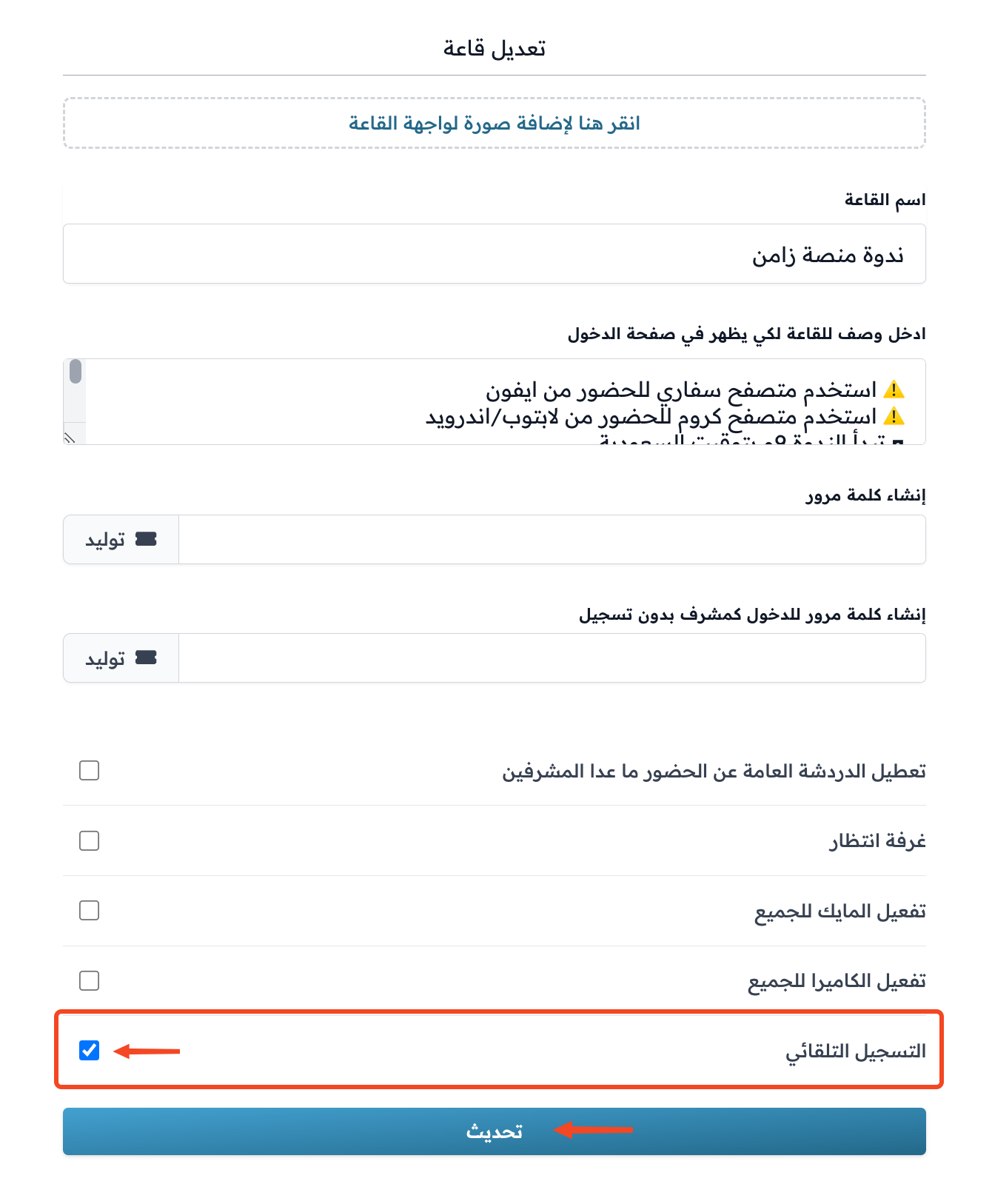
سيتم بدء التسجيل فورا و بشكل تلقائي عند فتح القاعة.
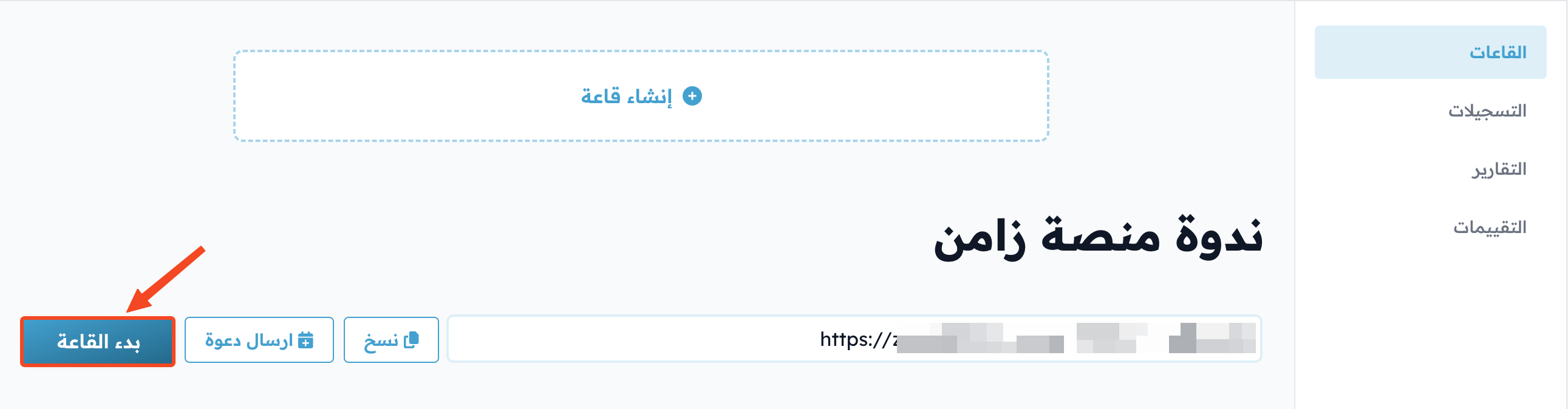
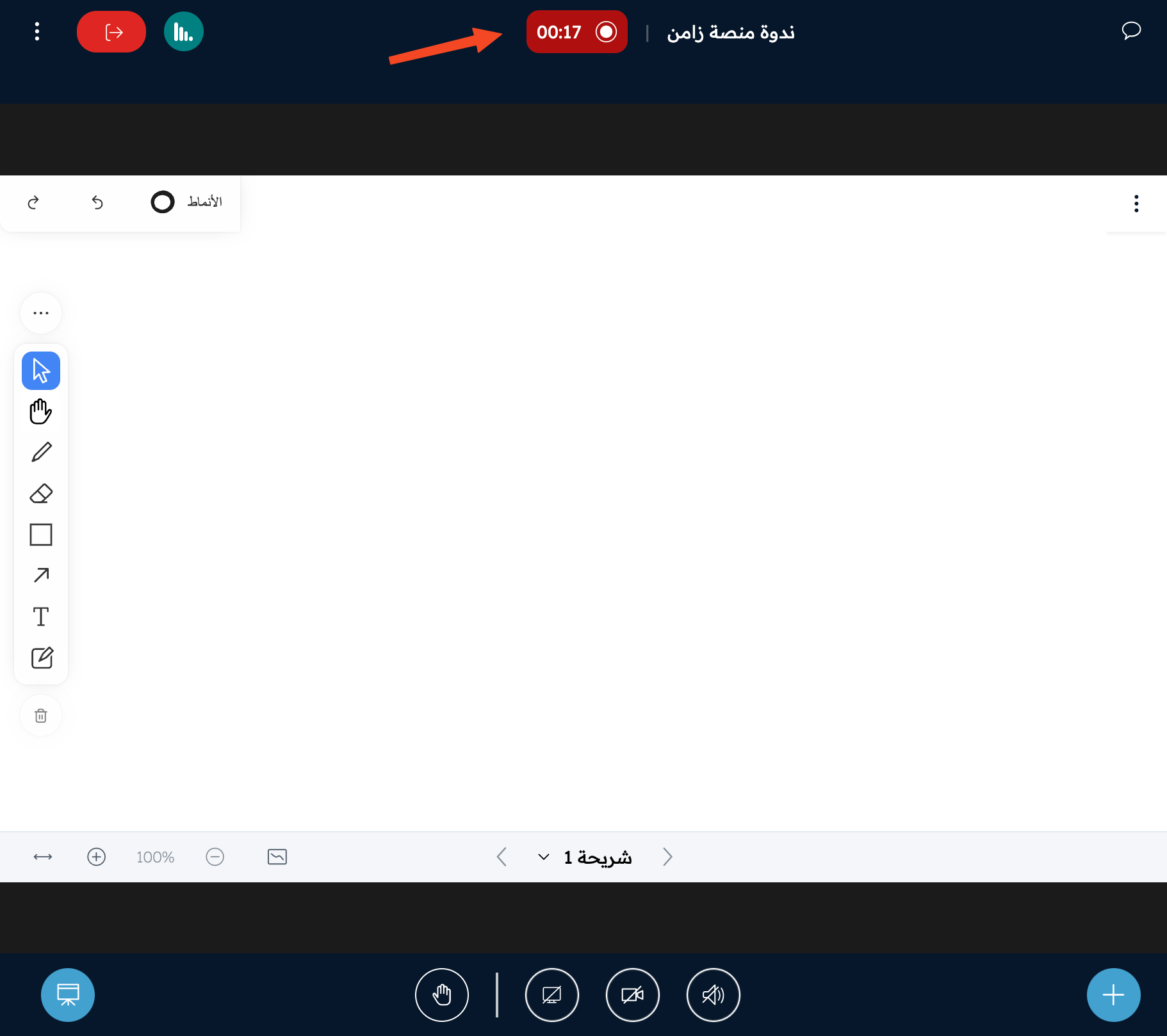
يمكنك إيقاف التسجيل مؤقتا بالضغط على زر التسجيل.
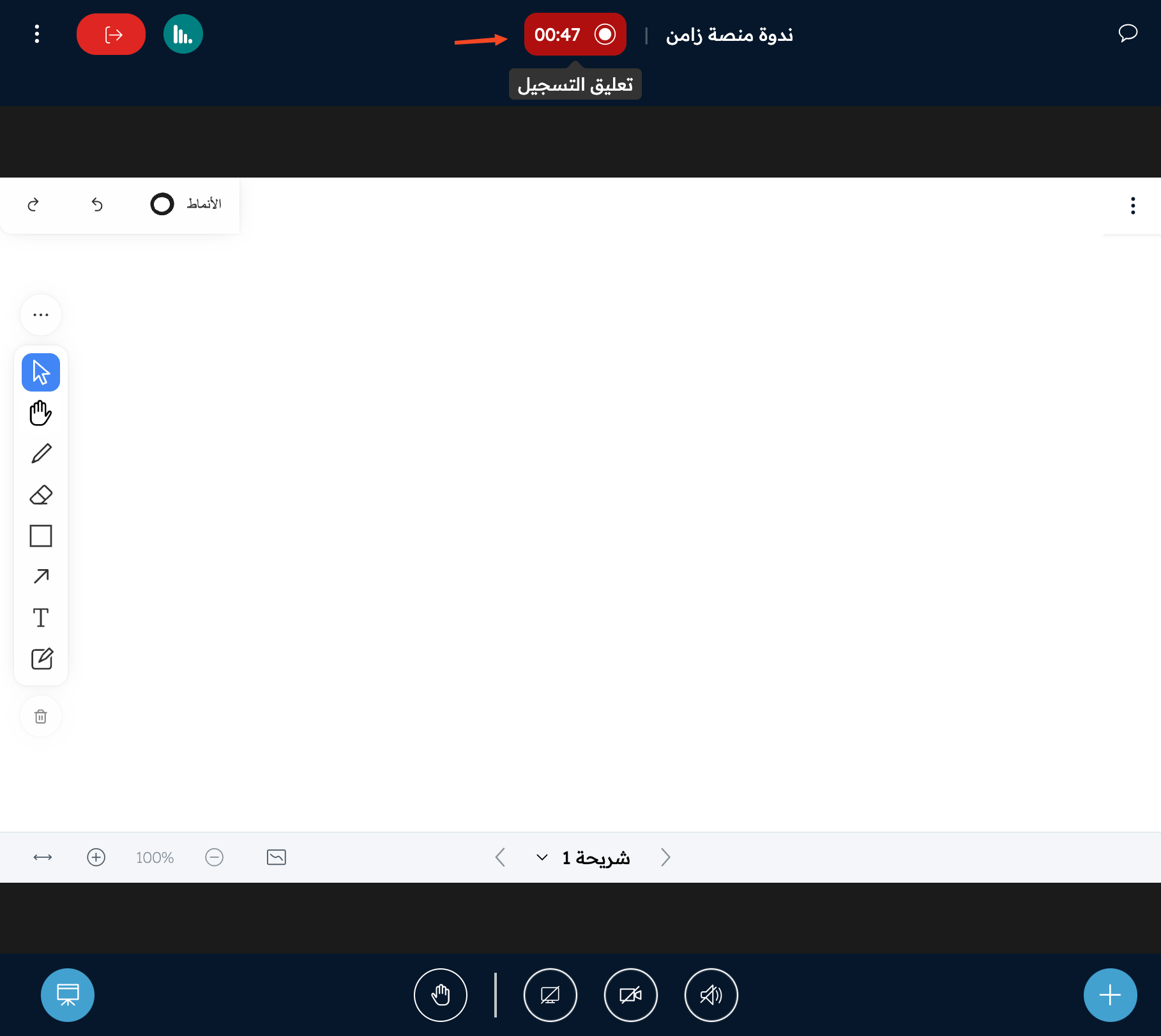
سيتم حفظ التسجيل تلقائيا عند إغلاق القاعة.